Pokud váš počítač běží pomaleji, než byste chtěli, možná jedním z důvodů přetížení systému je nadměrný počet aplikací při spuštění. Kvůli nim se systém nemusí správně spustit a jeho spuštění trvá příliš dlouho, což negativně ovlivňuje výkon. Naučte se, jak odstranit nepotřebné aplikace ze spuštění a ponechat tam jen to, co opravdu potřebujete.
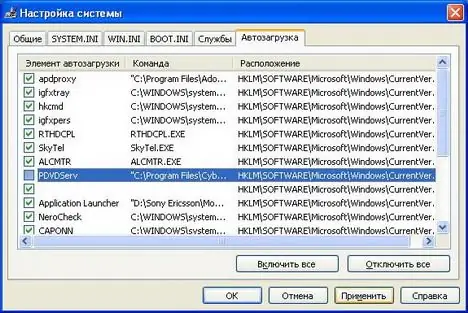
Instrukce
Krok 1
Otevřete „Start“a klikněte na „Spustit“. Otevře se řádek, ve kterém musíte zadat příkaz msconfig.
Krok 2
Stiskněte klávesu Enter a otevřete okno konfigurace systému. Mezi dalšími kartami vyberte kartu „Po spuštění“- potřebujete ji k úpravě seznamu programů.
Krok 3
Věnujte pozornost sloupcům „Položka po spuštění“a „Příkaz“. Projděte si seznam spouštěcích programů - pokud ve sloupci „Příkaz“najdete podezřelé aplikace, které nemají odpovídající informace, zrušte jejich zaškrtnutí - možná se jedná o škodlivé aplikace nebo viry, které zpomalují systém.
Krok 4
Podívejte se také na seznam programů, které znáte a které by neměly být při spuštění. Pokud je potřebujete, otevřete je sami. Také zrušte zaškrtnutí všech programů, které nejsou potřeba.
Krok 5
Při spuštění ponechejte pouze ty aplikace, které jsou potřebné pro stabilní provoz systému - antiviry, bezpečnostní nástroje, programy pro přístup na internet, systémové aplikace. Také při spuštění můžete nechat programy, které neustále používáte - například slovníky nebo překladače, přepínače rozložení a podobně.
Krok 6
Aby se změny projevily, musíte restartovat počítač, který vás upozorní na nabídku nastavení při pokusu o ukončení po instalaci všech změn v části spuštění.






